Trådløse sikkerhedskameraer vs. Wi-Fi-kameraer: Hvilke skal du købe?

Der er så mange muligheder at vælge imellem, når det kommer til sikkerhedskameraer til hjemmet. De fleste falder dog ind i en af to kategorier: Wi-Fi-kameraer (som Nest Cam) og kablet overvågningssystemer, der følger med en DVR-lignende boks og et håndfuld kameraer.
Begge kategorier har deres egne fordele og ulemper, men man kan være mere velegnet til dine behov end den anden. Lad os se på nogle af de fremtrædende fordele og ulemper ved hver, og når man kan være mere passende end den anden for dig.
Wi-Fi-kameraer er nemmere at installere

Med de fleste Wi-Fi-kameraer (f.eks. Nest Cam, Canary og utallige andre), er installations- og installationsprocessen lige så let som muligt. Alt du skal gøre er at indstille kameraet et sted, tilslut det, tilslutte det til din Wi-Fi, og du er ude på løbene.
Kablet kamera systemer er ikke engang tæt på at være så let at installere . For det første skal du montere dem på en overflade ved hjælp af skruer, og derefter fiske ledninger gennem vægge og lofter, så de kan oprette forbindelse til DVR-boksen, som indeholder alle optagelserne.
Med det i tankerne vil du måske undre dig over hvorfor nogen ville vælge et kablet system, men der er nogle konkrete fordele.
Kablede kameraer er mere pålidelige

Den største fordel ved at have et kabelført kamerasystem er, at det normalt er mere pålideligt end at bruge Wi-Fi-kameraer .
Wi-Fi-kameraer er afhængige af en trådløs forbindelse, som kan være pålidelig, men videoen vil oftest glitche, lagre eller fryse på bestemte tidspunkter. Jo længere du har din Wi-Fi-cam placeret væk fra din router, jo flere problemer opstår.
Med et kabelbaseret kameraopsætning er der sjældent et øjeblik, når videofeeden falder i kvalitet, glitches eller lags. I stedet får du et konstant video-feed, der opretholder samme høj kvalitet 24/7.
Du skal normalt betale mere for fuld Wi-Fi-kamerafunktioner
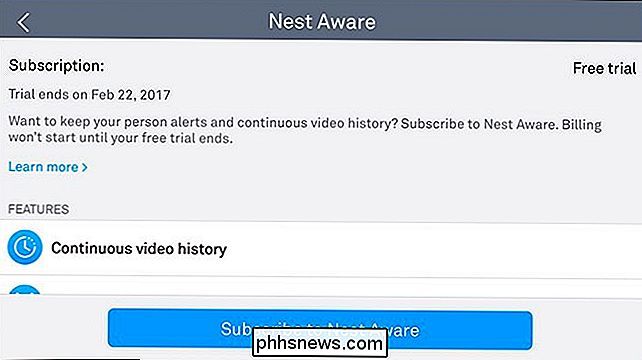
Nogle Wi-Fi-kameraer tilbyder en helt abonnementsfri oplevelse, men en stor håndfuld af dem kræver, at du betaler et månedligt eller årligt gebyr for at få adgang til alle funktionerne, herunder evnen til at gemme videooptagelser for at se senere.
RELATED: Hvad er Nest Aware , og skal du betale for en abonnement?
Nest Cam-brugere kan f.eks. abonnere på Nest Aware, som gør det muligt for kameraet at gemme videooptagelser, når bevægelse er registreret og gemmes i op til en hel måned. Uden det ville du kun kunne se billeder af bevægelse, og de gemmes kun i tre timer.
Kanarias Wi-Fi-kamera er lidt bedre, hvilket sparer faktiske videooptagelser i op til 24 timer uden abonnement.
Med et kablet kamerasystem er der ingen grund til at betale for et månedligt eller årligt abonnement overhovedet. Du får stadig 24/7-optagelse med evnen til at se tidligere optagelser, når du vil, fordi det hele er gemt på en boks i dit hus.
Men du vil blive begrænset af det drev, som du gemmer dem på videoer. De fleste ledede kameraopsætninger gemmer video i omkring 7-14 dage. Dette er masser af tid til at se tilbage på et arrangement og gemme det permanent, hvis du har brug for det, men det svarer ikke til Nests 30-dages periode.
Wi-Fi-kameraer tilbyder et brugervenligt interface
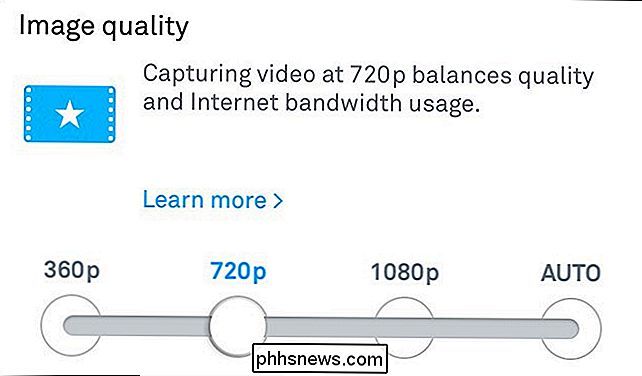
Denne type vedrører det første punkt, vi dækkede, men Wi-Fi-kameraer har normalt en simpel grænseflade, der gør det nemt at oprette og navigere gennem menuer. Trods alt er de fleste Wi-Fi-kameraer målrettet mod den gennemsnitlige forbruger.
Grænsefladen på de fleste kablede kamerasystemer er normalt ikke helt så venlig. De er ikke frygtelig svært at regne ud, men de kommer nogle gange med en håndfuld avancerede funktioner, som mange nybegyndere ikke ved noget om. Samlet set er brugergrænsefladen lidt mere kompliceret end hvad du ville finde med en Wi-Fi-kamera.
Disse avancerede indstillinger tillader dig dog at gøre mange ting, du ikke ville kunne gøre med en Wi-Fi-kamera, ligesom ændre lysstyrke, kontrast, mætning og mere af din video.
Kablede kameraer kan bruges helt offline

RELATERET: Er mine smarthome-enheder sikre?
Hvis du er gung-ho om privatliv og sikkerhed, er du ikke alene. Når det kommer til at installere sikkerhedskameraer rundt om i huset, er der en meget reel bekymring over Wi-Fi-kameraer. Du skal forbinde dem til internettet for at kunne bruge dem. Der er ingen vej i det.
Med kablede kamerasystemer behøver du ikke at forbinde dem til internettet. De kan fungere uafhængigt af dit netværk og uden adgang til omverdenen, hvilket er fantastisk, hvis du vil have dit kamerasystem så uhyggeligt som muligt. Selvfølgelig betyder ikke at have dit sikkerhedssystem tilsluttet internettet Du kan ikke se kameraets videofeed, mens du er væk hjemmefra. Du skal bare veje, hvilket er vigtigere for dig - adgang eller privatliv.
Wi-Fi-kameraer bruger din båndbredde
Da de er afhængige af dit netværk og internetforbindelse for at optage video og tilbyde fjernsyn, når du Wi-Fi-kameraer har en vis indflydelse på dit netværks båndbredde og din internetdata.

RELATED:
Sådan ændrer du videokvaliteten på din Nest Cam Nest Cam er i stand at bruge op til en masse 380 GB data om måneden, hvilket nemt overskrider din månedlige båndbreddehætte, hvis din internetudbyder håndhæver en.
Med et kablet system vil alle videooptagelser simpelthen blive sendt til DVR'en, og din båndbredde ville Brug kun wifi-kameraer, hvis de skulle trække live video-feedet fjernt.
Trådløse kameraer kan være mindre dyre
Wi-Fi-kameraer er anstændigt prissat, men ikke sammenlignet med kablede systemer, der normalt kommer med en håndfuld kameraer. Hvis du har brug for flere kameraer, er prisen pr. Kamera normalt billigere med kabelbaserede kamerasystemer.

Du kan få et multi-kamera opsætning til temmelig billigt (EZVIZ sælger dem for så lavt som $ 200) og tilføjer derefter kameraer i fremtiden for så lavt som $ 100 hver.
Selvfølgelig, hvis du leder efter høj kvalitet, betaler du
mindst $ 500- $ 600 for et kablet overvågningssystem med flere kameraer. Men selvom du købte en håndfuld Wi-Fi-kameraer til at spredte rundt i huset, ville omkostningerne være lige ud, især i betragtning af at fire Nest Cams ville koste dig $ 800 - måske $ 600, hvis du købte dem til en god salgspris. Og det er uden $ 100 / år Nest Aware abonnementsafgiften. Hvad er bedst for dig?
Når det kommer til det, er den store grund til at gå på Wi-Fi-cam ruten til nem installation og en simpel brugergrænseflade . Hvis du er en nybegynder, når det kommer til teknologi, tilbyder Wi-Fi-kameraer en enkel måde at få et ekstra sæt øjne på dit hus. Den anden store grund til at vælge Wi-Fi er, hvis du lejer et hjem, hvor kabler overalt for et kablet kamerasystem ikke er i kortene.
RELATED:
Sådan vælges en netværkssikkerhed Kamera til dit hjem Ellers er kabelbaserede kamerasystemer langt mere pålidelige og behøver ikke at være forbundet til dit netværk overhovedet. Ja, de tager lidt tid at installere og konfigurere, men det er en af de tilfælde, hvor den ekstra indsats er 100% værd. Du får bedre pålidelighed, og du behøver ikke ofre internetbåndbredde til at gemme video.
Du
kan få sikkerhedskameraer, der kører på Wi-Fi (som dette Foscam-kamera), der ikke gør skal tilsluttes internettet (i modsætning til andre Wi-Fi-kameraer som Nest Cam), men disse kræver normalt tredjeparts software til at styre dem (som Blue Iris eller Sighthound), så det kan være lidt mere skræmmende at oprette hvis du er en nybegynder Plus, de vil stadig ikke være så pålidelige som en kablet opsætning. Men hvis du leder efter noget lidt mere imellem, det er også en mulighed.

Sådan kontrolleres, om din HP-pc har Conexant Keylogger
Mange HP-bærbare computere, der blev udgivet i 2015 og 2016, har et stort problem. Audio driveren, der leveres af Conexant, har debugging-kode aktiveret, og det logger enten alle dine tastetryk på en fil eller udskriver dem til systemfejlloggen, hvor malware kan snoop på dem uden at se for mistænkelig.

Sådan skifter du din iPhone eller iPad til en genvej Fjernbetjening til din Mac med Alfred
Alfred er en fantastisk Spotlight Search udskiftning af macOS, men den leveres også med en sekundær funktion, der kan gøre din iPhone eller iPad til et genvejstastatur af sorter. Denne funktion hedder Alfred Remote. Tilladt, du kan bruge et program som Keyboard Maestro til at oprette genveje og tildele dem bestemte knapper på tastaturet.



